Cómo configurar un sistema de reloj de entrada y salida en el trabajo
Publicado: 2022-07-02¿Necesita un buen sistema de gestión de asistencia para que las personas que vienen a trabajar puedan fichar fácilmente su entrada y salida?
Aquí hay varias formas simples de realizar un seguimiento de la asistencia con la aplicación de reloj de tiempo Clockify.
En esta publicación de blog, hablaremos sobre el registro de entrada y salida con Clockify usando:
- Un quiosco de reloj de tiempo
- un temporizador
- una hoja de tiempo
- Un rastreador automático

Opción 1: Quiosco
Configure un quiosco de reloj de tiempo en cualquier dispositivo que desee (por ejemplo, tableta, teléfono), que las personas pueden usar a su vez para marcar el tiempo de forma gratuita con su código PIN.
Configuración de quiosco (administrador)
- Crea una cuenta de Clockify gratis
- Habilite el modo Quiosco en Configuración
- Agregar empleados
- Crea un quiosco y elige quién puede usarlo
- Tome cualquier dispositivo que tenga (por ejemplo, una tableta) y colóquelo en la entrada de los empleados
- Inicie el quiosco abriendo un enlace en un navegador
Uso del quiosco (empleados)
- Selecciona tu perfil
- Introduzca su código PIN
- Elija "Fichar entrada" o "Iniciar descanso"
- Cuando haya terminado, elija "Cerrar" o "Finalizar descanso"
El quiosco es súper simple de configurar y usar. Además, puedes tener un número ilimitado de usuarios gratis, para siempre.
Si necesita un quiosco en varias ubicaciones, la actualización es mucho más asequible que lo que cobran otras aplicaciones de reloj de tiempo.
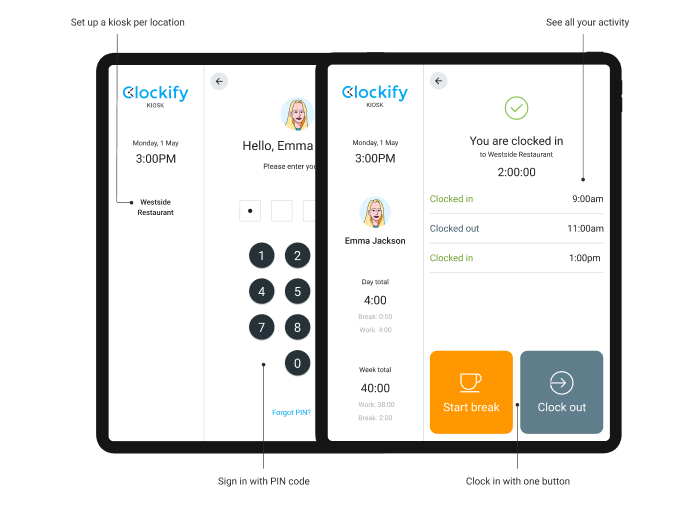
Opción 2: aplicación de temporizador
Si sus empleados tienen un correo electrónico y un teléfono personal o una computadora, pueden descargar una aplicación y realizar un seguimiento del tiempo por su cuenta.
- Crea una cuenta de Clockify gratis
- Invite a los empleados agregando su correo electrónico
- El empleado acepta la invitación.
- El empleado descarga una aplicación móvil
- El empleado inicia sesión e inicia/detiene el temporizador mientras trabaja
Esta opción es excelente para las personas que trabajan en un escritorio o están en el campo. Todo lo que tiene que hacer es invitarlos, y son libres de controlar el tiempo mientras trabajan sin que usted tenga que configurar el equipo.
El seguimiento de todo el tiempo con un temporizador es completamente gratuito para siempre, sin importar cuántos usuarios tenga.
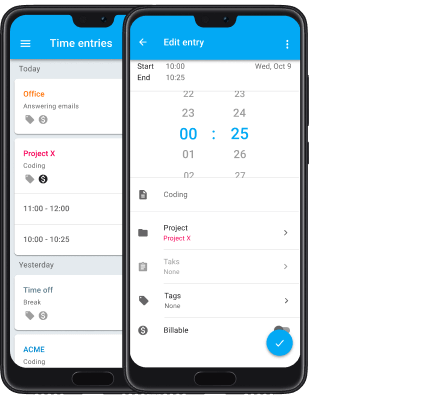
Opción 3: parte de horas
Si no necesita un seguimiento del tiempo en tiempo real, sus empleados pueden simplemente llenar sus hojas de horas electrónicas al final del día o de la semana, detallando en qué trabajaron y por cuánto tiempo. Esto se puede hacer en una aplicación de parte de horas.
- Crea una cuenta de Clockify gratis
- Invite a los empleados agregando su correo electrónico
- El empleado acepta la invitación.
- El empleado abre la hoja de tiempo en un navegador
- El empleado selecciona en qué trabajó e ingresa el tiempo en la columna del día correspondiente
El método de parte de horas es el más simple de todos. Todo lo que tiene que hacer es agregar personas, y ellas registrarán el tiempo por su cuenta. Aunque no es tan preciso como el método del temporizador, este método es el más fácil de agregar para los empleados a su flujo de trabajo diario.
Incluso puede configurar recordatorios automáticos de hojas de tiempo si las personas se olvidaron de registrar su tiempo. Además, puede aprobar las hojas de tiempo antes de enviarlas a la nómina.
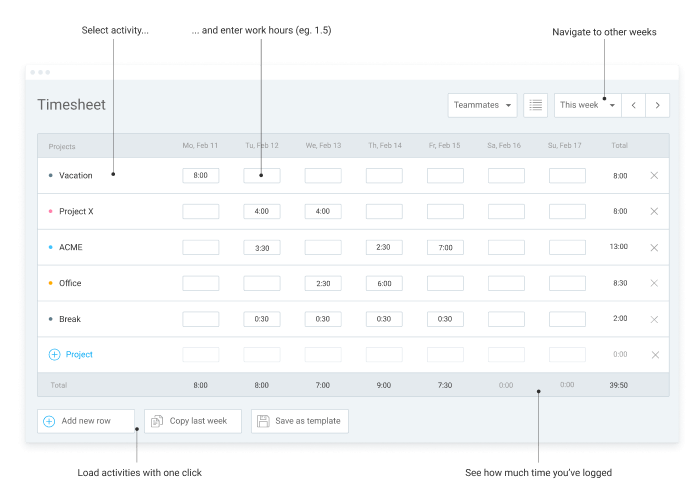
Opción de bonificación: rastreador automático
Si le gusta la idea de un temporizador, pero a los empleados les resulta complicado, pueden activar el rastreador automático y agregar su tiempo al final del día en función de los datos registrados.
- Crea una cuenta de Clockify gratis
- Invite a los empleados agregando su correo electrónico
- El empleado descarga e instala la aplicación de escritorio (Mac, Windows, Linux)
- El empleado abre y habilita Auto Tracker en la aplicación de escritorio
- Al final del día, el empleado verifica sus actividades registradas y crea entradas de tiempo a partir de ellas de dos maneras:
- Seleccione registros y agréguelos de forma masiva
- O crea bloques de tiempo manualmente en el Calendario
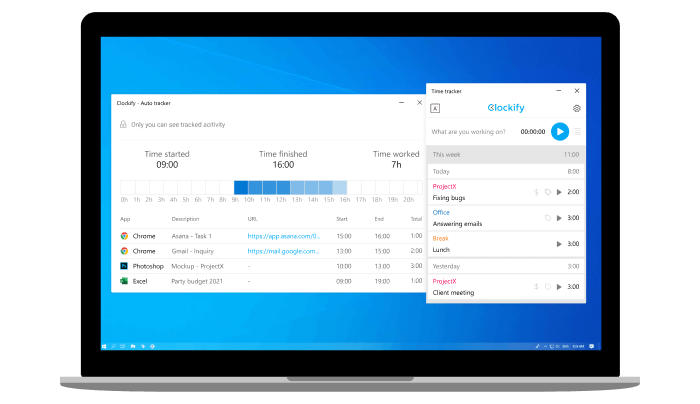
La aplicación de escritorio y la extensión del navegador vienen con algunas características adicionales, como:

- Recordatorios de tiempo automáticos, que le notifican cuando olvidó iniciar el temporizador
- Detección de inactividad, notificándote cuando olvides detener el temporizador
- Inicio/parada automática del temporizador cuando enciende y apaga su computadora/navegador
Informes de entrada y salida
Actividad en tiempo real
Puede abrir Team Dashboard en su navegador desde cualquier lugar para ver:
- Quién está trabajando actualmente en qué
- ¿Cuál fue la última actividad de alguien?
- Quién rastreó más tiempo
- Un desglose rápido del tiempo de cada persona.
Si tiene habilitado el seguimiento por GPS, también puede ver las ubicaciones cuando las personas comienzan y terminan la hora, así como la ruta que recorrieron mientras estaban registrados.
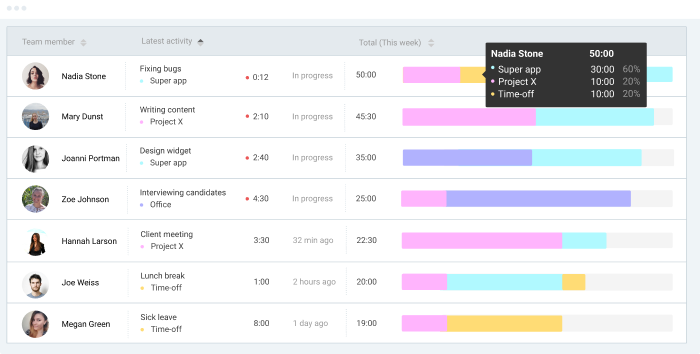
Informe resumido
Puede ver todas las tarjetas de tiempo resumidas por usuario, proyecto, ubicación, período de tiempo o cualquier otra dimensión que desee en el informe Resumen.
También puede filtrar informes y compartirlos con otros, así como exportarlos como PDF o Excel y enviarlos a la nómina.
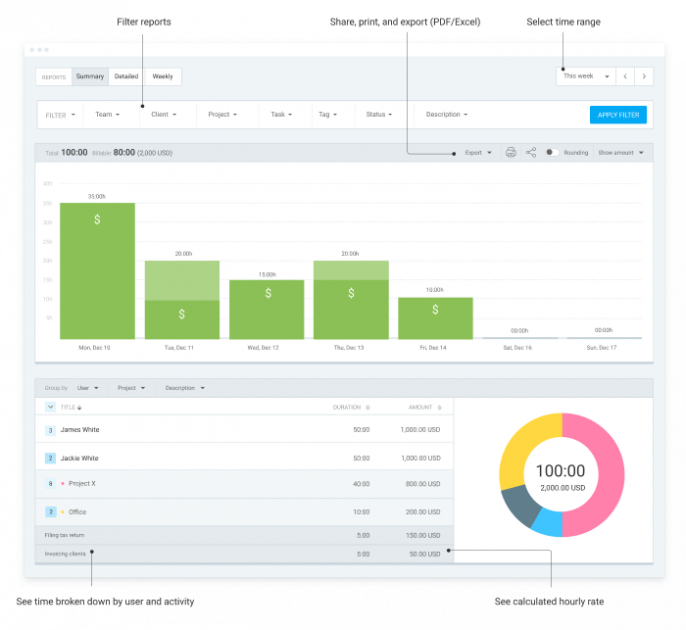
Reporte detallado
Para ver todos los relojes de forma individual, junto con su hora de inicio y finalización, puede visitar el Informe detallado.
Si es administrador, también puede editar directamente las tarjetas de tiempo de las personas, así como agregarles tiempo.
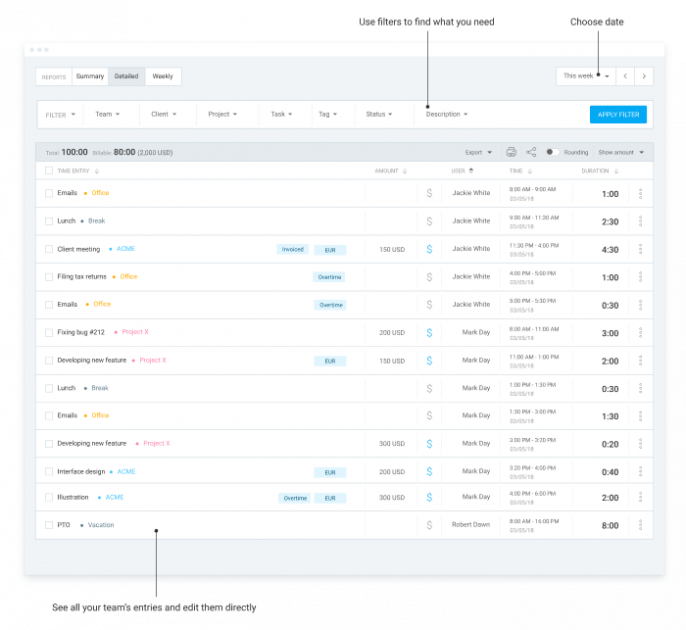
Reporte semanal
El informe semanal le muestra todo el tiempo resumido por proyecto y usuario en un formato de hoja de tiempo clásico.
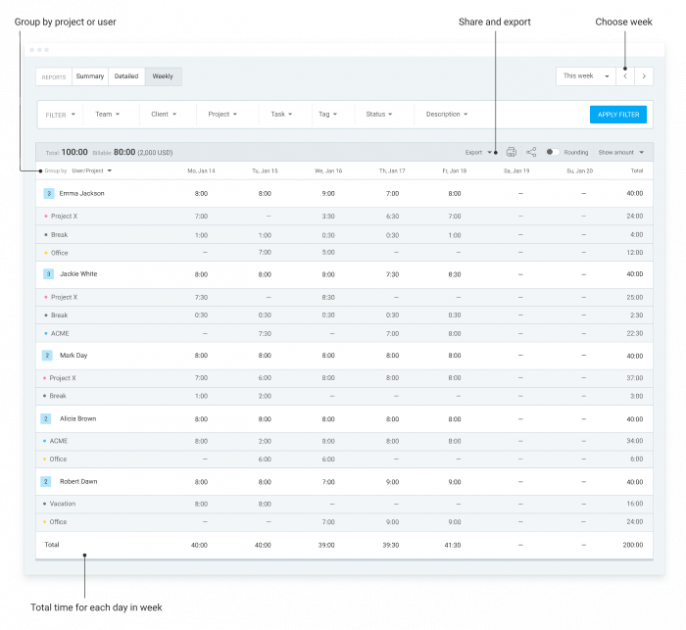
¿Cómo realizar un seguimiento de los descansos?
Puede contabilizar los descansos de varias maneras:
- Habilite la función de descansos, y las personas tendrán la opción "Iniciar descanso" cuando abran el quiosco
- Tenga un proyecto de "Descanso" para que las personas puedan crear una tarjeta de tiempo separada para sus descansos y asociarlos con el proyecto "Descansos".
- Cree una etiqueta de "descanso" para que las personas puedan crear una entrada de tiempo y adjunte la etiqueta de "descanso" para que luego pueda agrupar el tiempo por etiqueta o filtrarlo del tiempo de trabajo
Más tarde, puede diferenciar entre el trabajo y el tiempo de descanso en los informes y filtrar por etiqueta, proyecto o estado.
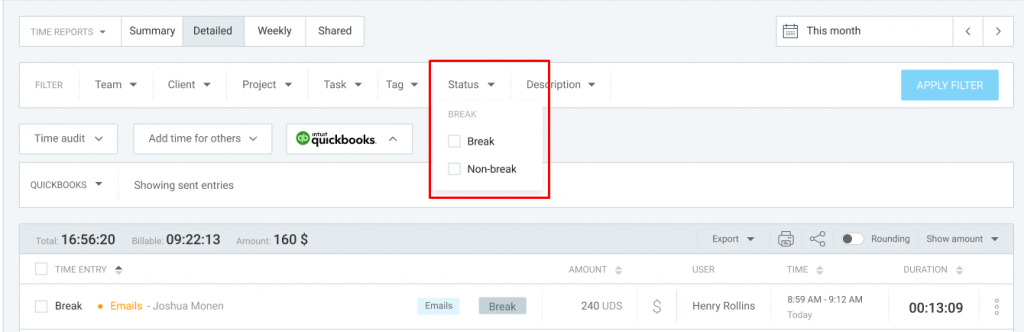
¿Cómo hacer un seguimiento de las horas extra?
Si necesita ver qué entradas de tiempo se crearon para el trabajo de horas extra, puede crear una etiqueta de "horas extra". Luego, una vez que terminan las horas regulares de alguien, pueden adjuntar la etiqueta de "horas extra" a todas sus entradas de tiempo posteriores.
Si las personas usan la hoja de tiempo para ingresar su trabajo, pueden cambiar al rastreador de tiempo y allí agregar etiquetas y notas a las entradas correspondientes.
Más tarde, puede ejecutar un informe y agrupar el tiempo por Usuario/Etiqueta y de esa manera ver quién tiene cuántas horas extra. También puede ver en el Informe detallado qué entradas se crearon exactamente para el trabajo de horas extra.
Si las personas olvidan etiquetar sus entradas como horas extra, puede configurar recordatorios automáticos. Simplemente establezca objetivos (p. ej., 8 h/día) y cuando alguien registre más tiempo que su objetivo, los administradores pueden recibir un correo electrónico.
¿Cuál es la mejor manera de configurar el sistema de reloj de entrada y salida?
El mejor sistema de check-in check-out depende de las necesidades de su negocio y de sus empleados.
- Configurar un quiosco de registro de entrada en su tableta es la mejor opción si se encuentra en un entorno de rápido movimiento y no quiere molestar a las personas con la instalación de una aplicación (o si no tienen correos electrónicos de trabajo).
- Si las personas vienen a trabajar todos los días y trabajan en sus computadoras, puede invitarlas como usuarios en Clockify y pueden registrar personalmente sus horas al final del día al:
- Llenar su hoja de tiempo semanal, o
- Creación de tarjetas de tiempo con horas de inicio/finalización.
️ ¿Tiene algún consejo, sugerencia o pregunta para marcar la entrada y la salida? Escríbanos a [email protected] para tener la oportunidad de responder a sus preguntas o de que sus sugerencias y consejos aparezcan en futuras actualizaciones de la publicación.
